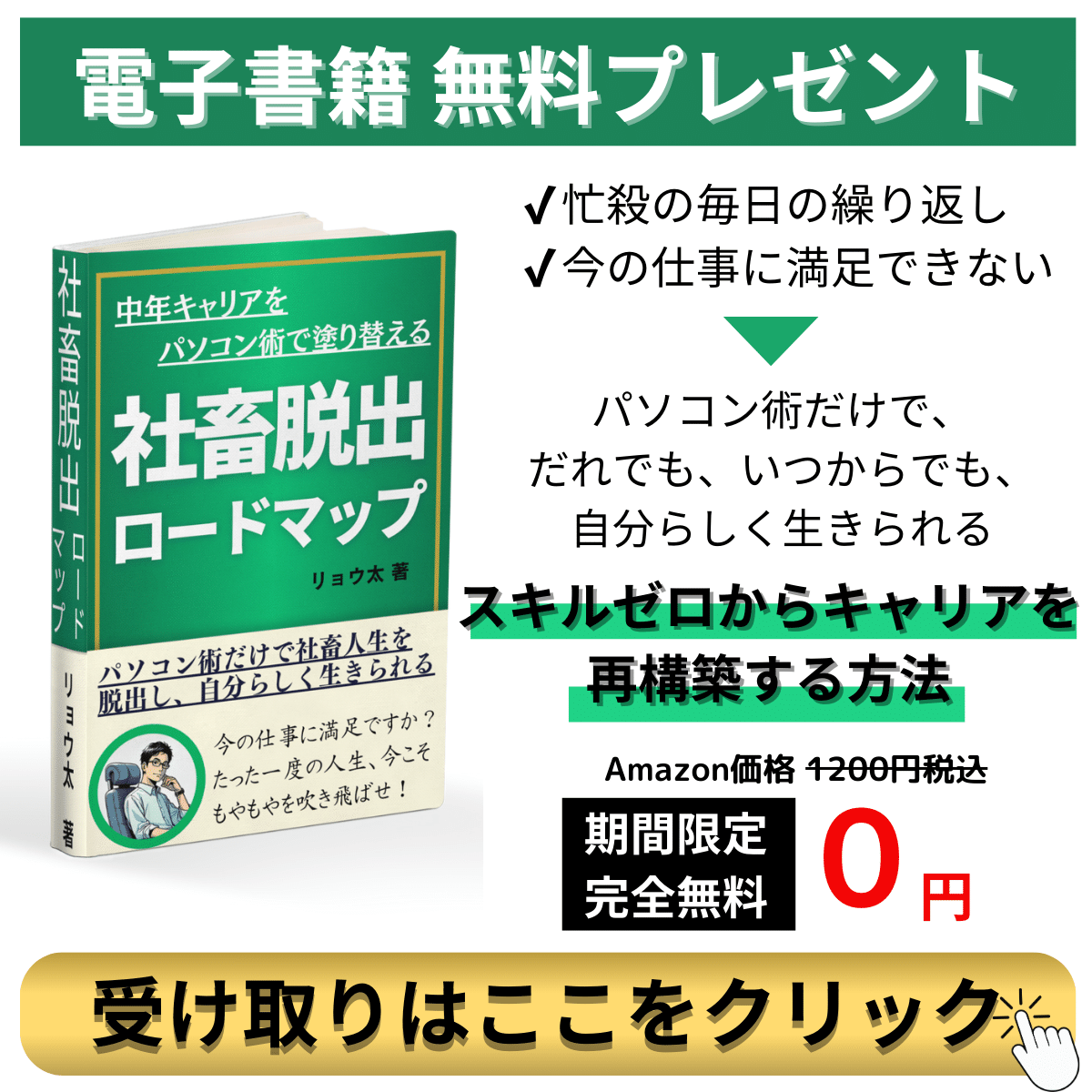エクセル嫌いの私が、つい使いたくなった!面倒な半角全角変換を一瞬で解決する裏ワザ!
こんにちは!リョウ太です。
今日は、エクセルでお仕事しているみなさんに、
超便利な豆知識をシェアします!
でも、安心してください。
これは、カンタンなのに
「そんな方法あったんだ!」
ってなるやつです。
エクセルで半角/全角、
かな/カナ/英数字の変換作業、
めんどくさいですよね?
これ、要らなくなっちゃいます。
基本的に、私は「脱エクセル派」なんですが…
残念ながら、社内には
「エクセルじゃなきゃイヤだ!」
って人が一定数いるんですよね。
もう、その気持ちは尊重しますよ。
新しいグループウェアが登場しても、
「なんか使い方が分からん」ってなる人、
年齢に関係なくいるんですよ。
若手でも、ね。
で、私が「脱エクセル」を掲げても、
老害認定されるだけでつまらないので、
ここは大人の対応。
エクセルフォーマットを作ることにしました。
誤解しないでほしいんですが、
エクセル嫌いじゃないんですよ。
むしろ、個人的に使うなら便利すぎる
くらいのツール。
でも、共有となると話は別。
なんせ、みんな好き勝手に半角全角やら
英数字やらで入力してくるんです。
バラバラなデータを集計するの、
めっちゃしんどい!
しかも、この変換作業って、
入力する側も「うわ、面倒…」
って感じるんですよね。
たとえばこんな感じの表。
各列ごとに全角/半角変換、
かな/カナ/英数字変換しないかん。
いちいちメンドウくさい。
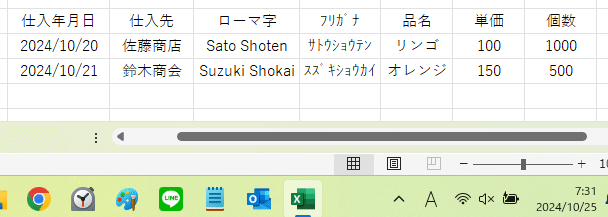
そこで、なにかいい方法ないか調べましたよ。
そしたら、あったんですよ!
探せば出てくるもんですね。
で、さっそく試してみたら…
おお、すごい!
セルを選ぶだけで、文字の形式が勝手に
切り替わるじゃないですか!
「半/全」ボタンなんて押してないのに。
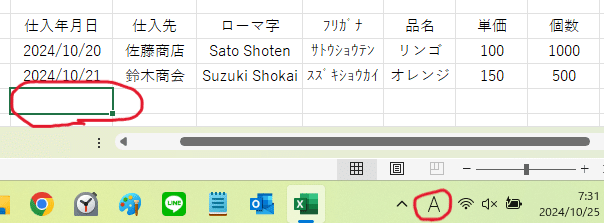

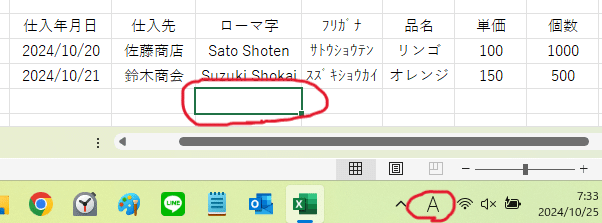
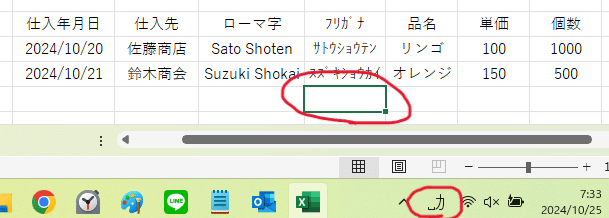
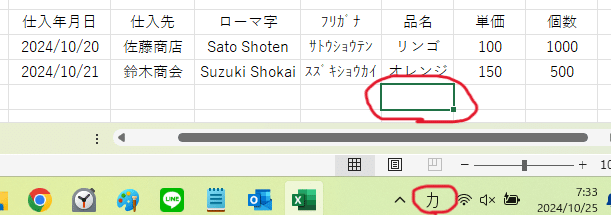
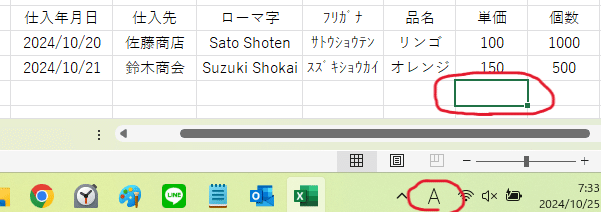
じゃあ、この魔法みたいなテク、
どうやるのかご説明します!
まず、変換したいセルを選択します。
次に、エクセル画面の上にある
「データ」タブをクリック。
そして「データツール」の中から
「データの入力規則」を選びます。
すると、ポップアップが出てくるので、
そこで「日本語入力」タブを探してください。
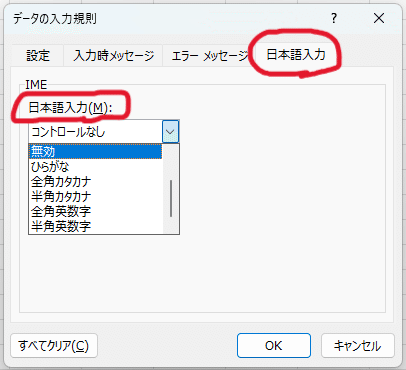
そこの設定をいじるだけ!簡単でしょ?
これで、みんなのデータがスッキリ統一されて、
めんどくさい変換作業ともおさらばです!
PS
脱エクセルを掲げている私ですが、
タイトルとは裏腹に実はめちゃくちゃ
使いこなしています。
てか、データを扱う上でエクセルが
全ての基本中の基本となっています。
小学生で習う九九のようなもの。
いまだとAIとも連携してデータ整理
できるみたいですよ。
エクセル苦手だなって方も、
ぜひ、学んでみてください。
AIの力を使えばラクに習得できますから。